新员工入职指南
欢迎加入!以下是新员工入职时账户配置的步骤,请参考 aka.ms/iamnew 获取更多信息。
配置账户
第一步:申请临时密码
要开始配置账户,您需要通过 IdentityPass 申请一个临时密码。操作方法如下:
- 仅限 IOS 设备
IOS 设备,直接访问 aka.ms/knockknock,链接会自动跳转到 App Store 下载 IdentityPass。
安卓用户可以找项目组拿公用的IOS设备进行申请临时密码,这是最方便快捷的解决方法。(经测试,在现在使用安卓版本的IdentityPass申请临时密码会出现不可预期的错误)
Due to Microsoft's policies, Android devices are not allowed to be enrolled in mainland China, including Hong Kong & Macau. Instead, Android users in mainland China would should use the YubiKey option available under the PRMFA Setup section. iOS users can follow the guidance under the iOS section. 由于Microsoft的政策,Android设备不允许在中国大陆注册,包括香港和澳门。相反,中国大陆的 Android 用户应使用PRMFA设置部分下提供的YubiKey选项。iOS用户可以按照iOS部分下的指南进行作。
请确保您的设备已连接网络,并准备好您的微软邮箱和员工 ID,为了保证临时密码能够正确生成,请务必打开该应用的通知权限!
第二步:在 IdentityPass 中填写信息
下载并安装 IdentityPass 后,按照以下步骤操作:
- 打开 IdentityPass 应用。
- 输入您的 微软邮箱(例如
xyz@microsoft.com)和 员工 ID。 - 提交信息。
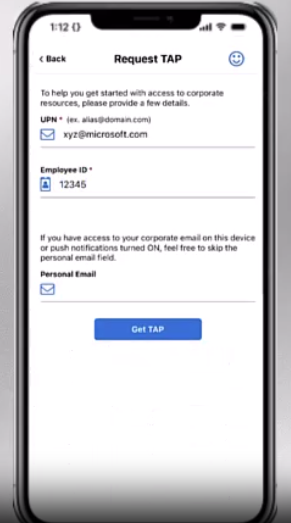
图示:在 IdentityPass 中输入邮箱和员工 ID
第三步:人脸验证与视频通话请求
完成账户信息填写后,您需要通过人脸验证并向老板发送视频通话请求,以完成身份核验。以下是具体步骤:
-
人脸验证
在 IdentityPass 中,按照提示进行人脸扫描,确保光线充足且面部清晰可见。
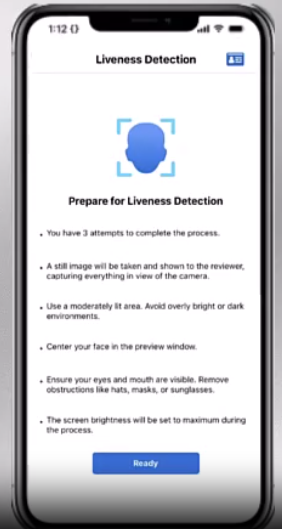
图示:进行人脸扫描以完成活体检测 -
发送视频通话请求
验证通过后,向您的老板发送视频通话请求,等待确认。
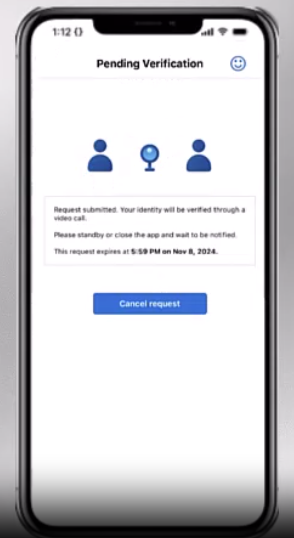
图示:等待老板接受视频通话请求
请确保网络稳定,并在安静的环境中进行通话,以获得最佳体验。
第四步:开始通话
上一步请求己经发出,老板在邮箱里点击你的申请请求后,会进行视频通话。此时你的设备的IdentityPass会出现一个会议,进入通话就好。进入通话后,打开摄像头和语音,老板需要15秒来确认你的身份,15秒后老板可以进行批准,你将获取临时密码。
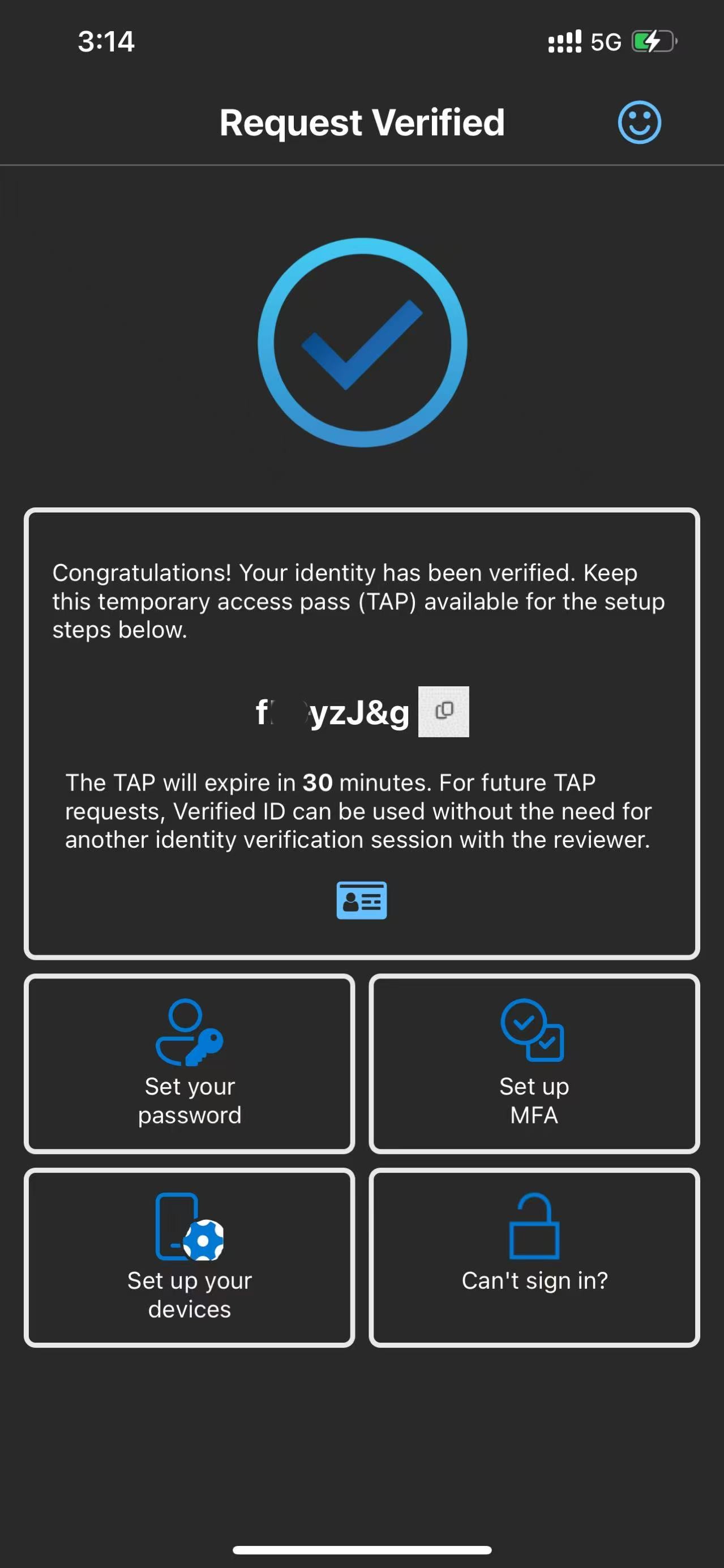
图示:临时密码(TAP)已生成
第五步: 修改账户密码
我们在拿到临时密码之后,需要去aka.ms/avdweb 中,选择My Sign-Ins 进入远程连接来修改密码~

图示:进入 My Sign-Ins 页面
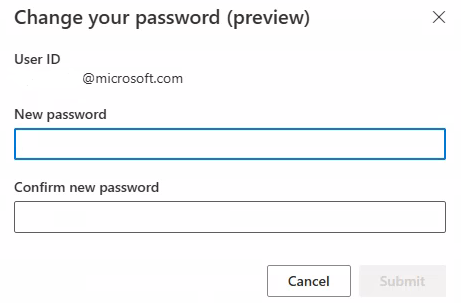
图示:修改账户密码
第六步: 将设备加入微软域
打开设置,在账户-工作或学校账户中,点击添加工作或学校账户,选择左下角的将设备加入到 Entra ID。
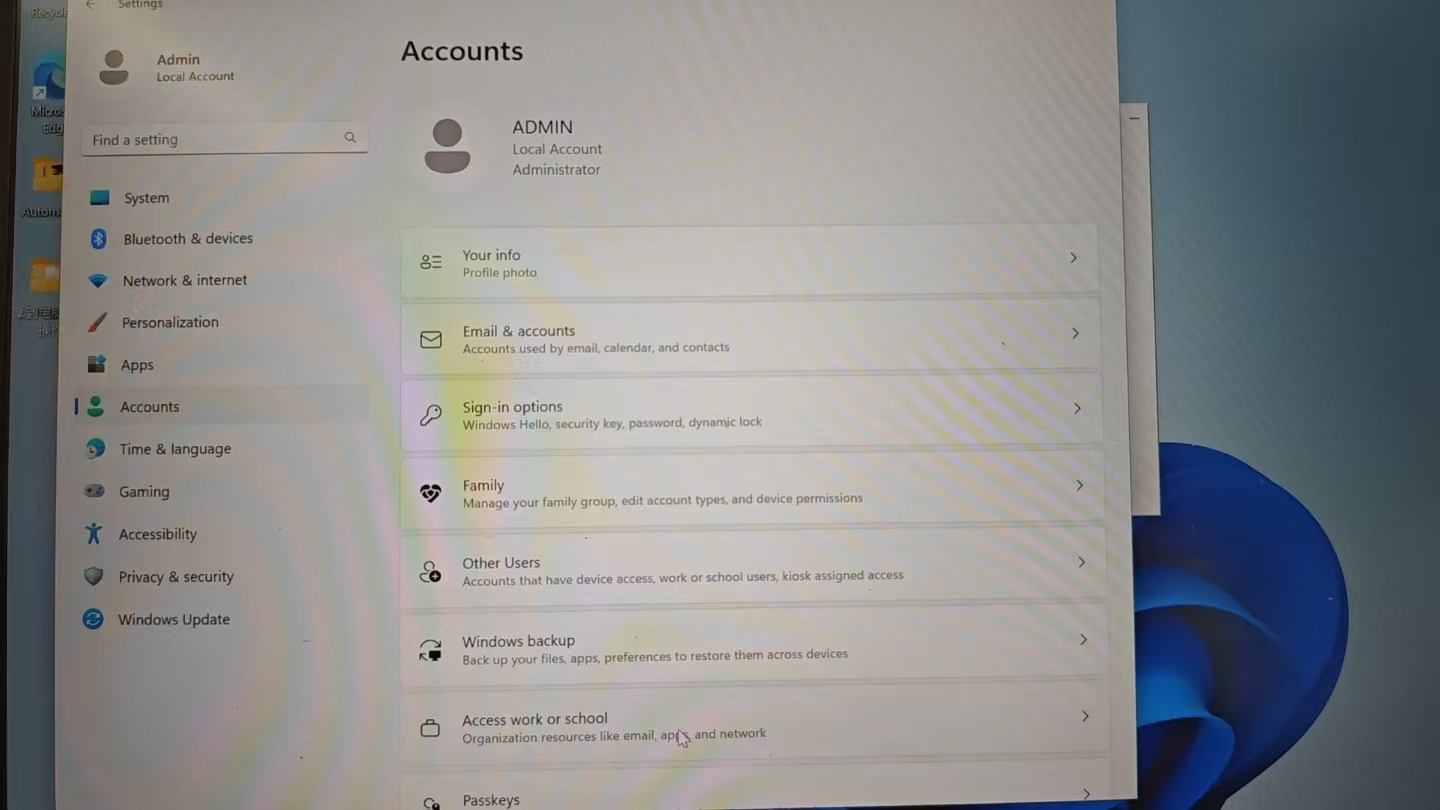
图示:进入账户设置页面
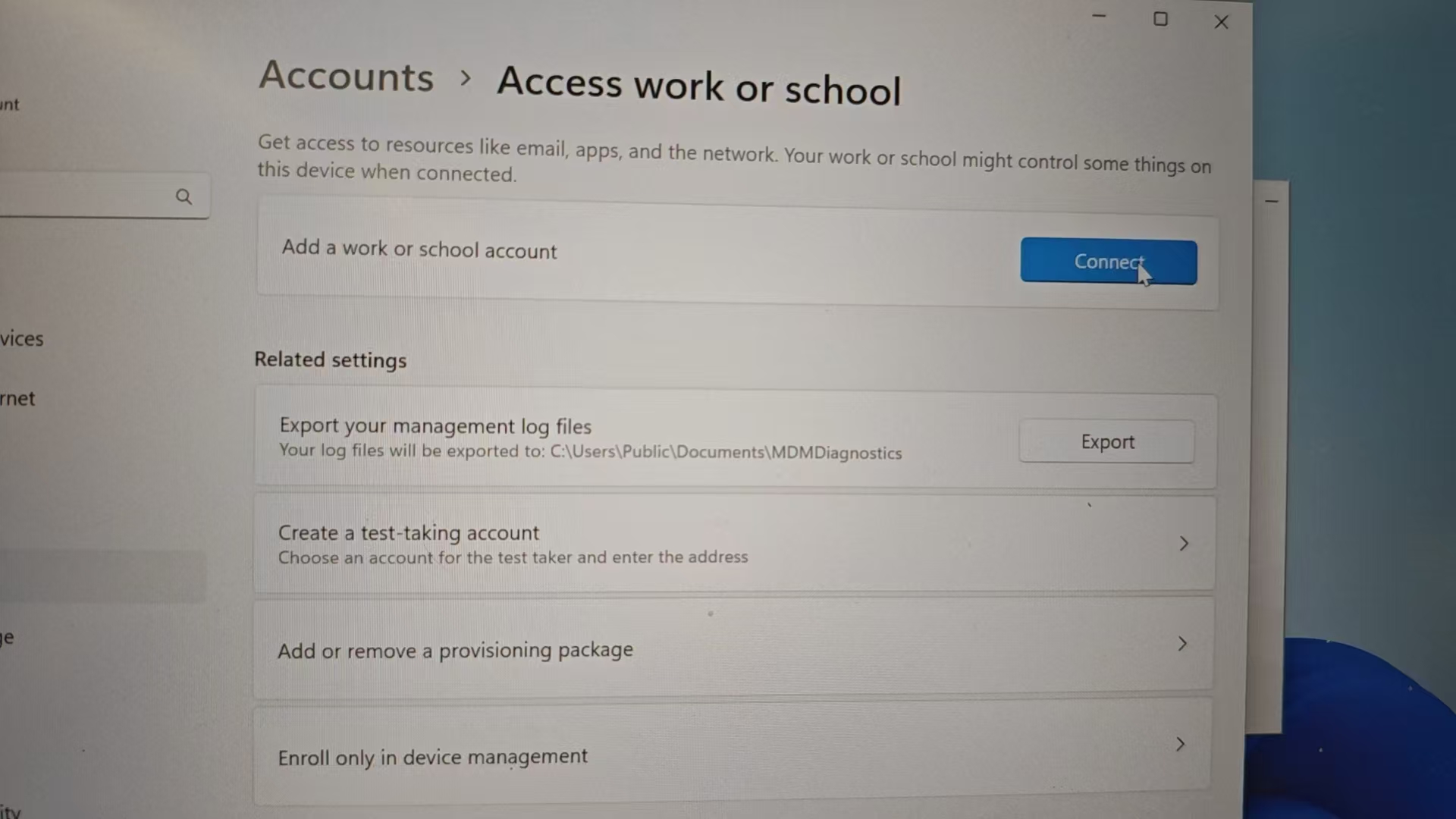
图示:添加工作或学校账户
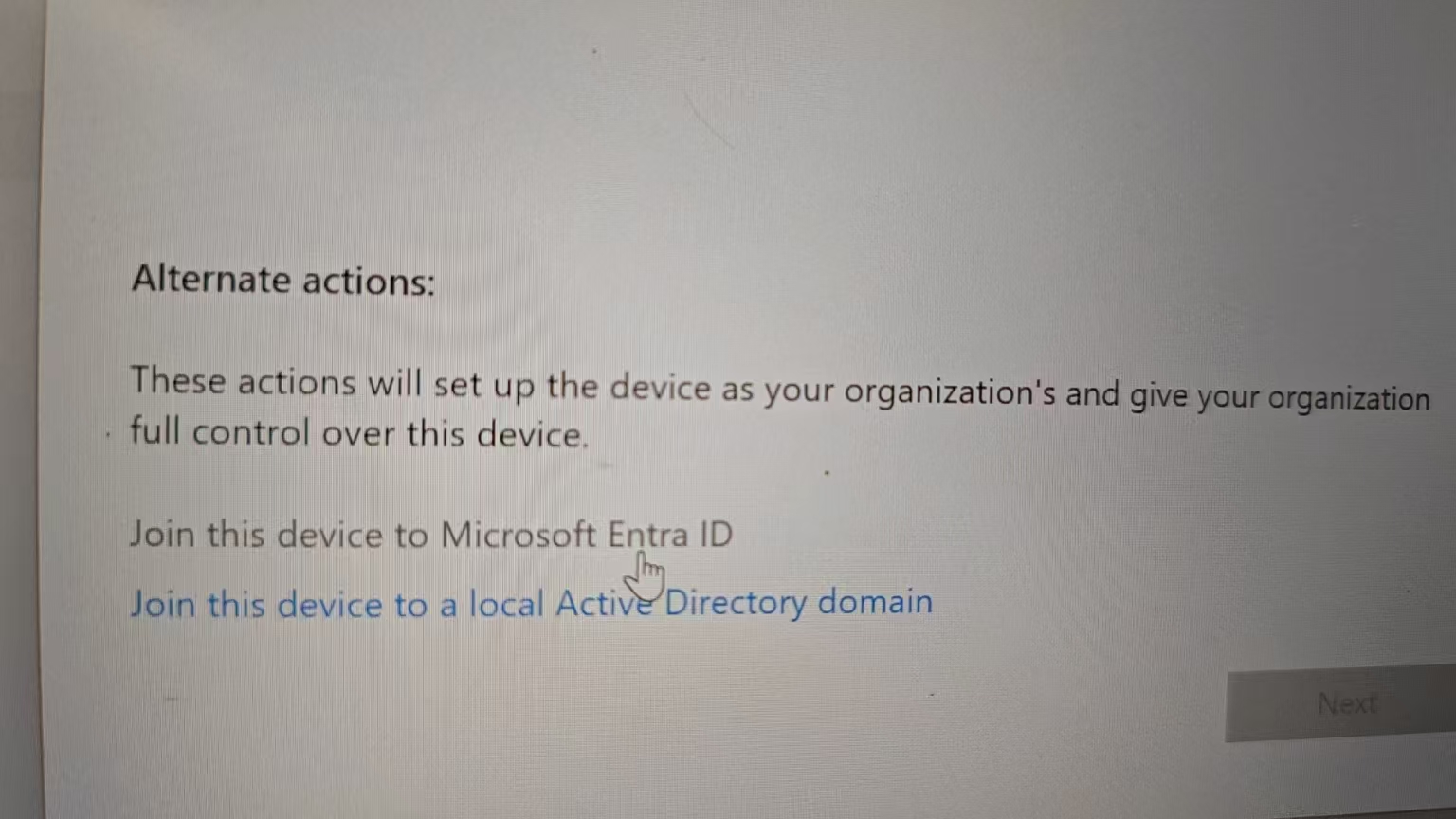
图示:将设备加入到 Entra ID
接下来输入账户和临时密码,点击同意政策,然后加入。
成功后按照它的提示,登出账户,然后填写你的微软账户,和你设置的微软密码登录。
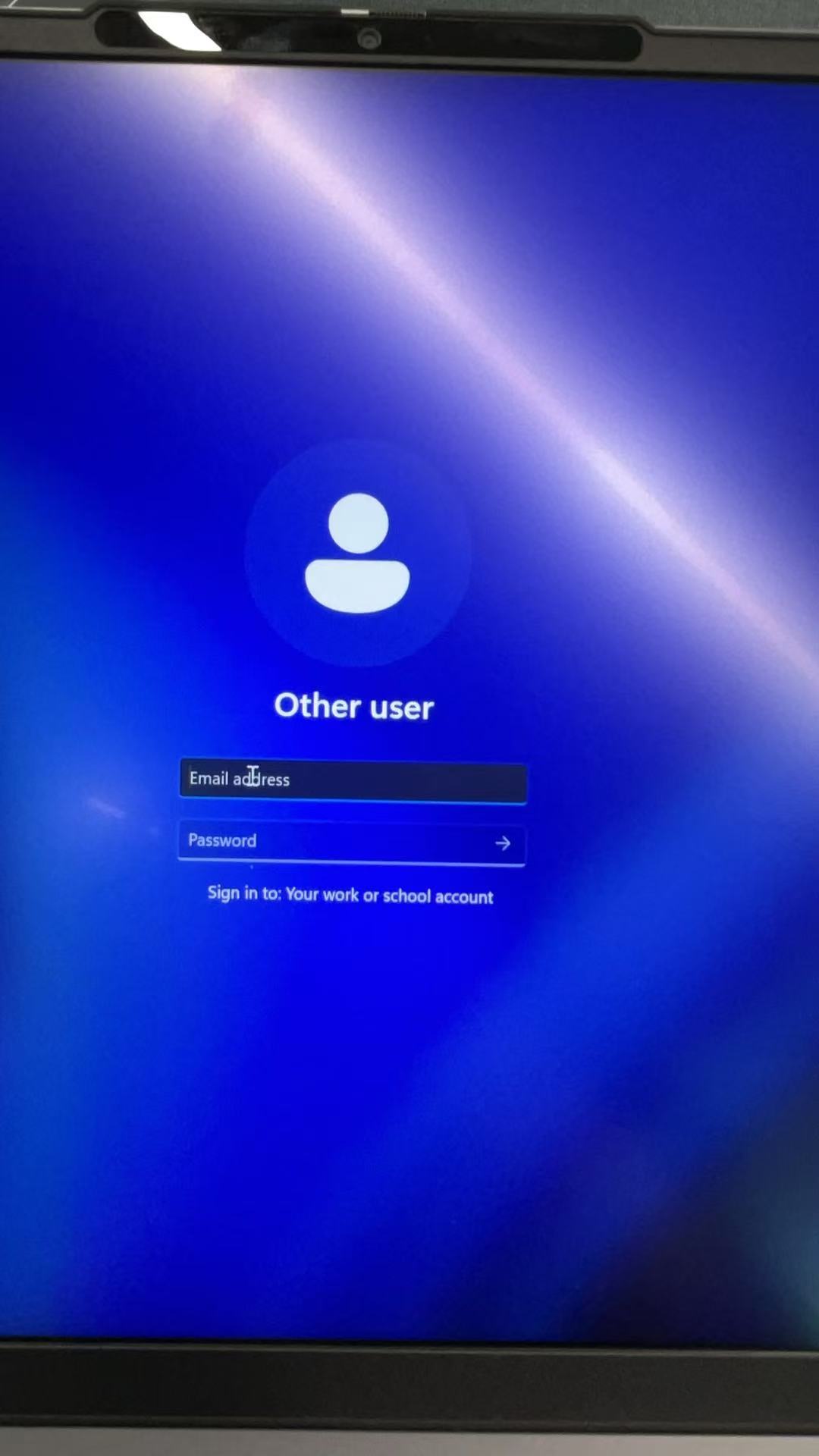
图示:登录微软账户
如果配置卡了很久没反应,或者报错了,如下图所示:
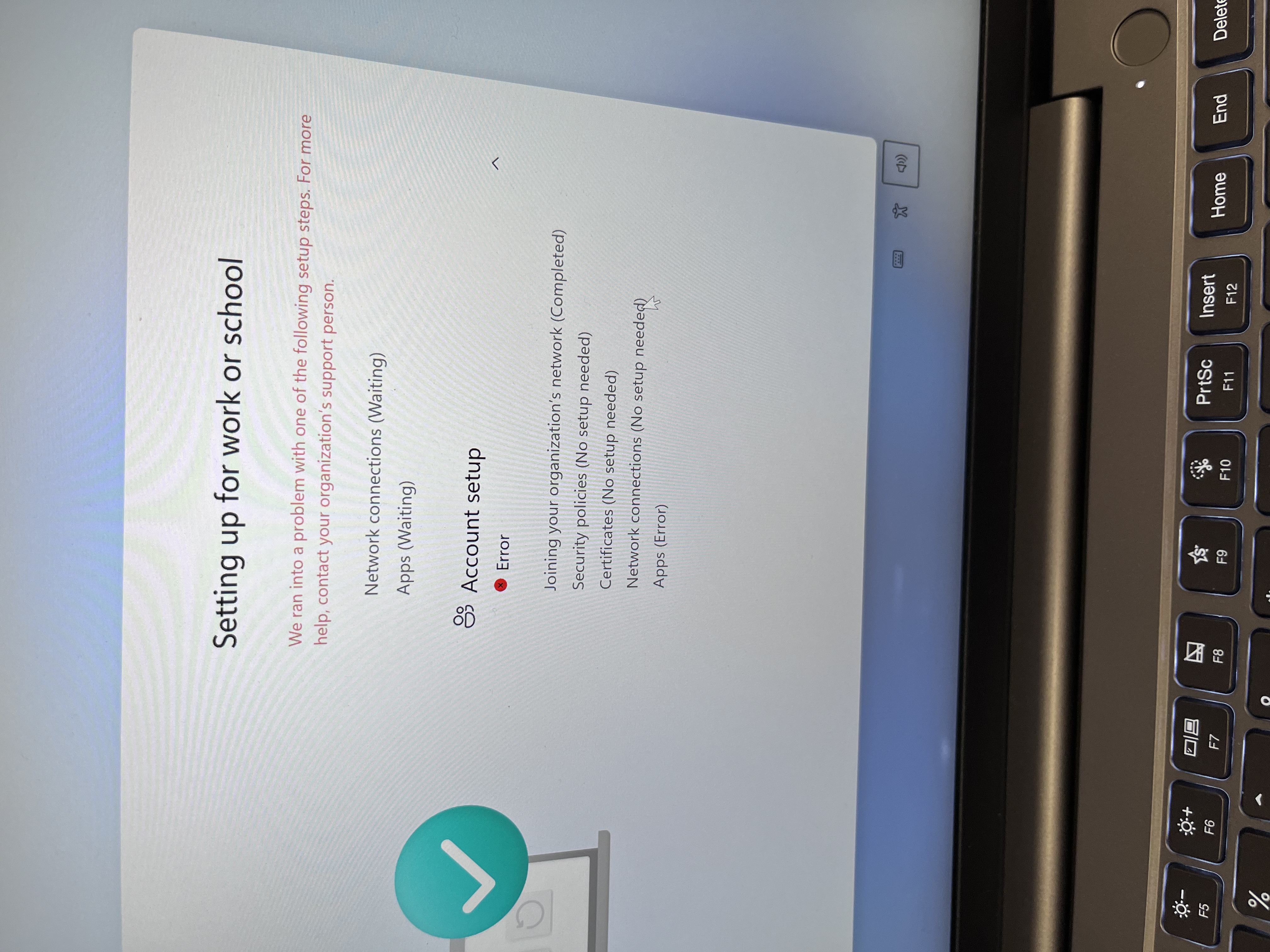
图示:配置报错示例
我们可以按 Ctrl+Alt+Del 键来选择登出账户,然后重新登录,这样就能跳过去。别忘了按照提示设置你机器的 PIN 码,这个会用作你开机登录,和两步验证。
🕵🏻♂️本文最后编辑于2025年5月13日。教程具有时效性
可选:为IOS设备添加Authenticator Passkey
可选:申请Yubikey